
Nejčastěji si vzpomínáme na BIOS (Basic Input / Output System) pouze tehdy, když potřebujeme přeinstalovat operační systém a potřebovat nějakým způsobem nastavit spouštění z disku nebo flash disku. Často jsem o tom psal v článcích, jako jsou: Instalace systému Windows 7 na nový počítač, Instalace systému Windows XP z jednotky USB Flash, 4 způsoby instalace systému Windows 7 z jednotky Flash. Vytvoření spouštěcí jednotky USB Flash, instalace systému Windows 8 do počítače, notebooku nebo tabletu a dalších. Teď to chci dát dohromady a odkazovat pouze na tento článek, pokud je to nutné. Tento článek bude užitečný pro všechny verze systému BIOS a pro různé společnosti. Jakýsi jediný odkaz 
První věc, kterou potřebujete vědět, je, že systém BIOS je rozdělen podle výrobce a verze..
Do změnit spouštěcí metodu v systému BIOS - musíte jej nejprve zadat.
Z manuálu, který je dodáván s počítačem, můžete samozřejmě zjistit, která verze a výrobce vašeho systému BIOS je.
Můžete to zjistit také tak, že se při pohledu na linii nahoře na černé obrazovce při bootování (výrobce tam uvede).
Pak už vstoupíte do bios, protože víte, co to je s vámi.
V některých verzích systému BIOS neexistuje žádná taková obrazovka se zobrazením řetězce. Tam je prostě logo a pod ním se říká něco jako "Stiskněte F2 pro vstup do NASTAVENÍ" znamená a stiskněte F2. Pokud se jedná pouze o logo a neexistují žádné známky, stiskněte klávesu ESC a poté klávesu del nebo f2
Zde je krátký seznam výrobců a klávesových zkratek pro vstup do systému BIOS: Zobrazit / skrýt text
Zobrazit / skrýt text
Ve spodní části černé obrazovky jsou také zapsány klávesy pro vstup do systému BIOS a zobrazení seznamu, který obsahuje dostupná zařízení pro načtení a můžete z něj zavést systém. Ale o něm na konci článku.
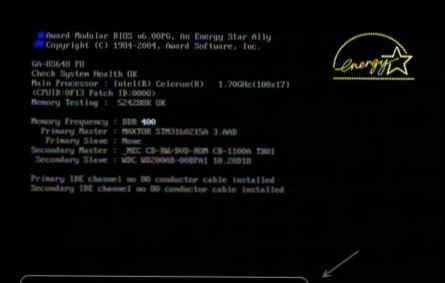 jak zadat bios
jak zadat biosJak vidíte - nejčastěji musíte stisknout klávesu F2 nebo Del.
Nyní musíte do stahování vložit USB flash disk nebo disk.
Podívejme se na několik příkladů, které se liší od výrobce systému BIOS.
Konfigurace Award Bios pro spouštění z USB flash disku nebo disku:
Hlavní okno je takový pohled, ve kterém potřebujeme druhou položku:
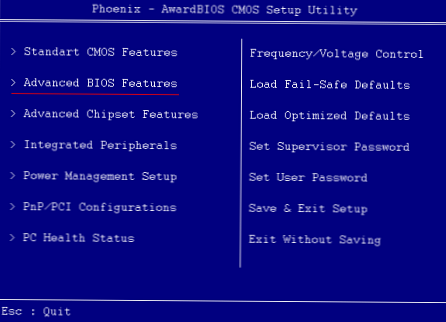 hlavní cena okna BIOS
hlavní cena okna BIOSDále záleží na verzi firmwaru. V jednom případě budete muset přejít na položku podobnou nastavení „Boot Seq & Floppy Setup“
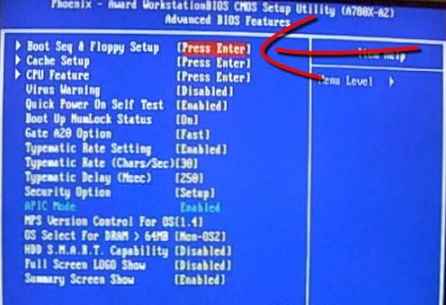 vyberte cenu za stažení
vyberte cenu za staženív jiném případě nemusíte nikam chodit - všechno bude přímo před vašimi očima
 vyberte cenu za stažení
vyberte cenu za staženíKlikne na První spouštěcí zařízení (První spouštěcí zařízení), klikněte na Vstoupit a takové okno se objeví
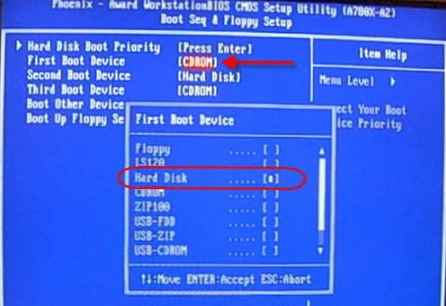 okno pro výběr zařízení při načítání v BIOS award
okno pro výběr zařízení při načítání v BIOS awardve kterém musíte vybrat jednotku nebo jednotku flash, která bude spuštěna jako první. Můžete určit druhé spouštěcí zařízení, například jednotku pevného disku (HDD), ale obvykle tato data vyplňuje samotný systém BIOS..
Poznámka:
Pokud vyberete jednotku USB flash, musíte mimo jiné přejít na položku „Priorita spouštění pevného disku“ a pomocí tlačítek „+“ a „-“ nebo „PageUp“ a „PageDown“ přesunout naši jednotku USB na nejvyšší úroveň:
 nainstalujte první místo flash BIOS Award
nainstalujte první místo flash BIOS AwardJe také třeba si uvědomit, že aby systém BIOS viděl USB flash disk, musí být připojen před zapnutím nebo před restartováním
Poté stiskněte "F10" (viz přesná klávesa v nápovědě v dolní části obrazovky s názvem "Uložit", "Konec") nebo přejděte do hlavní nabídky BIOSu a vyberte "Uložit a ukončit nastavení". V červeném okně pomocí tlačítka „Y“ na klávesnici vyberte „Yes“ a stiskněte „Enter“
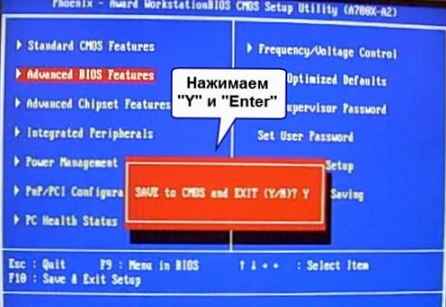 uložit a ukončit nastavení ocenění bios
uložit a ukončit nastavení ocenění biosPočítač se restartuje a při spouštění z instalačního disku Windows se může takový požadavek objevit na několik sekund „Stisknutím libovolné klávesy spusťte systém z CD nebo DVD ...“
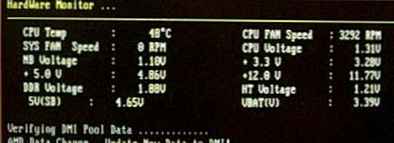
Co se překládá jako „Stisknutím libovolného tlačítka spustíte systém z disku CD nebo DVD“.
To znamená, že pokud v tuto chvíli nestisknete žádné tlačítko na klávesnici, počítač bude pokračovat v zavádění z dalšího zařízení v seznamu.
Další variace tohoto systému BIOS:
 Zobrazit / skrýt text
Zobrazit / skrýt textPotkal jsem to jen na starých počítačích před deseti lety do roku 2003. Hlavní nabídka vypadá takto:
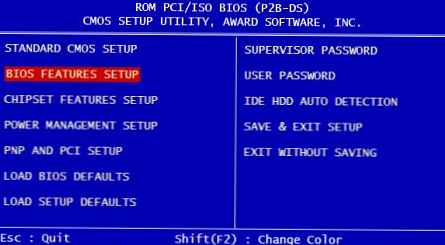
Chcete-li nakonfigurovat pořadí spouštění, přejděte do nabídky NASTAVENÍ FUNKCÍ BIOSU:
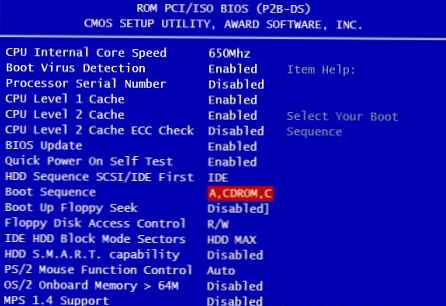
V tomto okamžiku stačí vybrat tlačítka PageUp a PageDown (nebo Enter a šipky), abychom nejprve nastavili jednotku CDROM nebo USB flash. Nezapomeňte na druhé a třetí zařízení
A také:
 Zobrazit / skrýt text
Zobrazit / skrýt text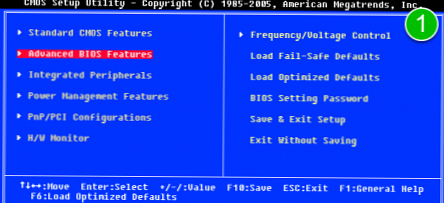 instalace spouštěcího disku systému BIOS
instalace spouštěcího disku systému BIOS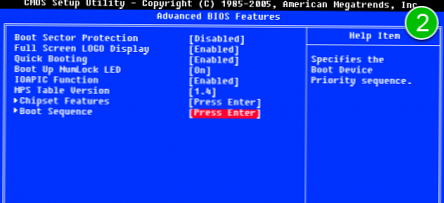 instalace spouštěcího disku systému BIOS
instalace spouštěcího disku systému BIOS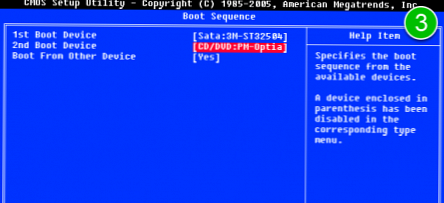 instalace spouštěcího disku systému BIOS
instalace spouštěcího disku systému BIOSJak si vybrat, co nabootovat do AMI BIOSu
Pokud při vstupu do systému BIOS uvidíte takovou obrazovku, pak vy AMI BIOS:
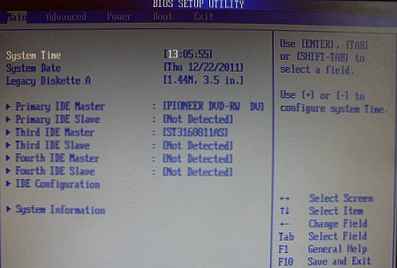
Pomocí tlačítka na klávesnici se „šipka vpravo“ přesuneme na kartu Boot:
 jak zvolit bootování z disku nebo flash disku v AMI BIOSu
jak zvolit bootování z disku nebo flash disku v AMI BIOSuPřejděte na „Jednotky pevných disků“ a v řádku „1. jednotka“ (může se nazývat „První jednotka“) vyberte disk nebo jednotku USB Flash:
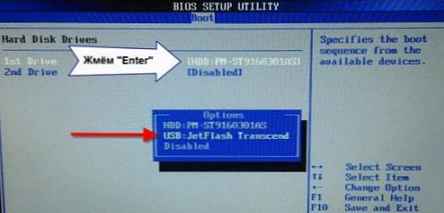 jak zvolit bootování z disku nebo flash disku v AMI BIOSu
jak zvolit bootování z disku nebo flash disku v AMI BIOSuDále přejděte na „Priorita zaváděcího zařízení“, přejděte na „1. zaváděcí zařízení“ a vyberte ze seznamu to, co jste vybrali na předchozí kartě (tj. Pokud byla v jednotkách pevného disku vybrána jednotka USB flash, musíte ji zde specifikovat. To je důležité! )
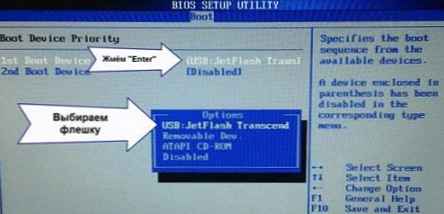 jak zvolit bootování z disku nebo flash disku v AMI BIOSu
jak zvolit bootování z disku nebo flash disku v AMI BIOSuChcete-li zavést systém z disku CD / DVD, musíte v této nabídce vybrat „ATAPI CD-ROM“ (nebo jednoduše „CDROM“), aniž byste museli přecházet do předchozí nabídky „Jednotky pevného disku“..
Nyní uložíme výsledky pomocí tlačítka „F10“ nebo přejděte do části „Ukončit“ BIOS a vyberte „Ukončit uložení změn“.
Další AMI BIOS, ale vše je jasné:
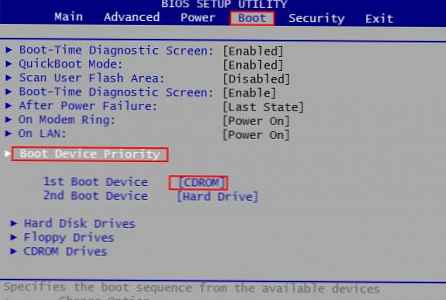 jak zvolit bootování z disku nebo flash disku v AMI BIOSu
jak zvolit bootování z disku nebo flash disku v AMI BIOSuNakonfigurujte Phoenix-Award Bios tak, aby spouštěl z flash disku
Pokud při vstupu do systému BIOS uvidíte takovou obrazovku, máte systém BIOS Phoenix-Award:

Jdeme na záložku „Advanced“ a naproti „First Boot Device“ nastavíme, co potřebujeme (USB flash disk nebo disk):

Uloženo pomocí F10
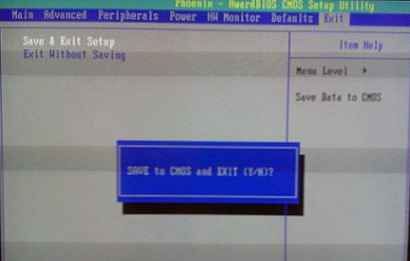
Konfigurace EFI (UEFI) Bios s grafickým rozhraním pro spouštění z flash disku
Nyní nikoho nepřekvapíte. Téměř všechny nové počítače mají podobný shell. Více se o tom můžete dočíst v článku Jak je UEFI lepší než běžný BIOS a jaké jsou rozdíly.
Při načítání je v dolní části obrazovky sekce „Boot Priority“, kde můžete pomocí myši (drag and drop) obrázky nastavit požadované pořadí spouštění.
Můžete také kliknout na tlačítko „Exit / Advanced mode“ v pravém horním rohu a v zobrazeném okně zvolit Advanced mode..
 uefi domovská obrazovka
uefi domovská obrazovkaDále přejděte na kartu „Boot“ a v části „Boot Option Priority“ v poli „Boot Option # 1“ nastavte výchozí spouštěcí zařízení na jednotku USB flash, DVD-ROM, pevný disk nebo jiné dostupné zařízení.
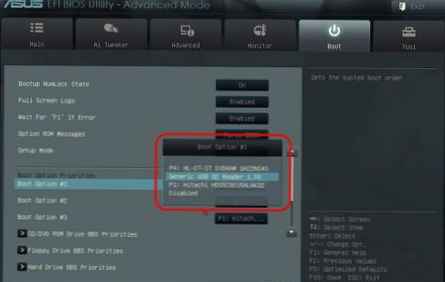 jak vložit bootovací disk do biofeedu uefi
jak vložit bootovací disk do biofeedu uefiJak nabootovat z USB flash disku nebo disku bez zadání BIOSu
O tom jsem psal téměř na samém začátku článku..
V takovém případě musíte jednou stisknout klávesu a zobrazí se okno s možností načtení. Tato metoda nezmění nastavení systému BIOS..
Obvykle Ocenění BIOS nabídne stisknutí „F9“ pro vyvolání zaváděcí nabídky a AMI požádá o stisknutí „F8“. U notebooků to může být klávesa „F12“.
Obecně se podívejte na spodní řádek a hledejte položky jako „Stiskněte klávesu F8 pro BBS POPUP“ nebo „Stisknutím klávesy F9 vyberte spouštěcí zařízení po POST“.
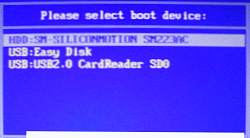
Proč nelze v systému BIOS zavést systém z USB flash disku??
Možné důvody:
- Řadič USB je v systému BIOS zakázán.
Chcete-li to zkontrolovat v ocenění BIOS, musíte přejít do sekce „Pokročilé funkce čipové sady“ nebo „Integrovaná periferní zařízení“.
Hledáme možnost „USB Controller“, měla by být „Enabled“
V části AMI by v části Upřesnit měla být možnost „Řadič USB 2.0“ ve stavu „Zapnuto“ a „Řadič USB 2.0“ ve stavu „HiSpeed“
- Problémy s předními vstupními konektory USB, vyzkoušejte ostatní nebo vzadu.
- Problémy jsou v samotné jednotce Flash nebo v zaznamenaném obrazu (obvykle pokud dojde k chybě „NTLDR chybí“ nebo bliká kurzor v levém horním rohu obrazovky). Musíte zkontrolovat na pracovním počítači.
Na starých počítačích obecně neexistuje způsob, jak spustit z USB flash disku. Pokud novější BIOS neexistuje, může pomoci projekt PLOP..
1) Stáhněte si nejnovější verzi „Plop Boot Manager“ z výše uvedeného odkazu a rozbalte ji.
2) V archivu jsou soubory: plpbt.img - obraz diskety a plpbt.iso - obraz CD.
3) Zapíšeme obrázek na disk a zavedeme z něj (nebo z diskety).
4) Objeví se menu, ve kterém vybereme náš flash disk a bootujeme z něj již.
Malé dekódování označení jednotky při výběru:
Nezapomeňte, poté, co jste udělali to, co jste chtěli (konkrétně proč jste změnili zavádění systému BIOS) - vraťte nastavení zavádění zpět tak, aby se počítač spouštěl z pevného disku.













